隔行扫描视频、非隔行扫描视频和逐行扫描
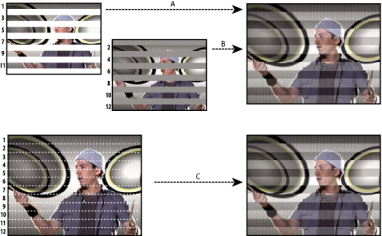
隔行扫描视频场的隔行扫描与非隔行扫描视频帧的逐行扫描对比。
A. 对于隔行扫描视频,首先整个高场(奇数行)按从上到下的顺序在屏幕上绘制一遍。 B. 接下来,整个低场(偶数行)按从上到下的顺序在屏幕上绘制一遍。 C. 对于非隔行扫描视频,整个帧(计数顺序中的所有行)按从上到下的顺序在屏幕上绘制一遍。
隔行扫描是为使用受限带宽传送电视信号开发的技术。在隔行扫描系统中,一次仅传送视频每个帧的一半数量的水平行。由于传送速度、显示器余辉以及视觉暂留现象,观看者能够以完整分辨率感知每个帧。所有的模拟电视标准均使用隔行扫描技术。数字电视标准包括隔行扫描和非隔行扫描两种技术。隔行扫描信号是通过隔行扫描产生的,而非隔行扫描信号是通过逐行扫描产生的。
Chris Pirazzi 在 Lurker's Guide to Video 网站上提供了场和隔行扫描的技术细节。
Trish 和 Chris Meyer 提供关于隔行扫描、场序、场控制、场渲染和场分离的各种材料:
Artbeats 网站上介绍隔行扫描和场分离的文章 (PDF)
ProVideo Coalition 网站上介绍隔行扫描和场序的文章
http://provideocoalition.com/index.php/cmg_keyframes/story/urban_legends/ProVideo Coalition 网站上阐述场序场控制术语含义的文章
有关通过 Adobe Media Encoder 从 Premiere Pro 导出 PsF(逐行分段帧)视频文件的信息,请参阅 Premiere Pro 用户论坛上的此讨论主题。
关于 PsF 视频的更多内容。
关于场控制和场逆转
剪辑中的场可通过以下任何方法在它们最初获取状态的基础上逆转:
用于捕捉素材的视频捕捉卡设置为与源设备相反的场控制,
最后渲染剪辑的编辑或动画软件具有与原始剪辑相反的场控制设置,
剪辑设置为倒放。
创建隔行扫描剪辑或非隔行扫描剪辑
通常,单个的隔行扫描场对观看者而言是不明显的。然而,以慢动作播放剪辑、创建冻结帧或将场作为静止图像导出,都能使单个场易于辨识。出于这些目的,有时最好对图像进行去隔行,即把几对连续的隔行扫描场替换为单个非逐行扫描帧。Premiere Pro 可以基于一个或两个源帧中的场生成这些新的非隔行扫描帧。
由于剪辑的场序和序列的场序之间的不匹配,将产生一个意外的隔行扫描伪像。场序指定了先绘制奇数行的场(高场)还是偶数行的场(低场)。例如,将使用高场序的剪辑放在使用低场序的序列中可能导致回放产生抖动。可以通过反转剪辑的场序使其与项目的场序匹配,来改正此问题。使用“交换场序”选项可以反转场序。
在“时间轴”面板中或在“项目”面板中选择剪辑。选择“剪辑”>“视频选项”>“场选项”。
选择“交换场序”来更改剪辑场回放的顺序。
对于“处理选项”,请选择以下任一选项:
无
不应用任何处理选项。选择此选项不会禁用“交换场序”(如果该选项已选中)。
隔行扫描连续帧
将每一对连续的逐行扫描(非隔行扫描)帧转换为单帧的两个隔行扫描场。这也会导致剪辑以其原始帧速率的两倍速率运行。对于无法生成隔行扫描帧的动画应用程序创建的隔行扫描剪辑,此选项很有用。理想情况下,可使用此选项把 60 fps 逐行扫描动画转换为 30 fps 隔行扫描视频。
始终去隔行
将隔行扫描场转换为非隔行扫描的逐行扫描帧。对于希望以慢动作播放或在冻结帧中播放的剪辑,此选项很有用。此选项会丢弃一个场(在“新建序列”对话框“常规”选项卡的“场”设置中为项目指定的控制场将会保留)。然后,它在控制场的行的基础上插补缺失的行。
注意:
在序列中,如果在“场”菜单中选择了“无场(逐行扫描)”,则“始终去隔行”将保留高场。然而,在这种序列中,如果也选择“交换场序”,则“始终去隔行”将保留低场。
消除闪烁
通过稍微使两个场一起变模糊,可防止图像细小的水平细节出现闪烁。与一个扫描行一样细的对象由于只能隔场出现,因此会闪动。此选项将使连续行模糊 50%;它不会对剪辑去隔行。对于包含细小水平行的图形,此选项特别有用。
单击“确定”。
要改善剪辑速度不是 100% 时的视频外观,请开启帧混合。选择“剪辑”>“视频选项”>“帧混合”。
更改剪辑的场序
在“项目”面板中,可以更改项目所有序列中的所有剪辑实例的场序。
在“项目”面板中,右键单击要更改场序的剪辑。
选择“修改”>“解释素材”。
选择所需的“场序”选项。
单击“确定”。



